İPhone'u satışa hazırlamadan önce, yapmanız gereken şey nedir? İPhone'daki her şey nasıl silinir?? Yavaş hareket eden iPhone'unuzu yenisi olarak daha hızlı yapmanın en iyi yolu nedir? Cevap kesinlikle iPhone'unuzdaki her şeyi silmek. Bu makaleyi okuyorsanız, doğru yere geldiniz. Evet, aşağıdaki açıklamada iPhone'unuzdaki her şeyi temizlemenin üç yolunu paylaşacağız.
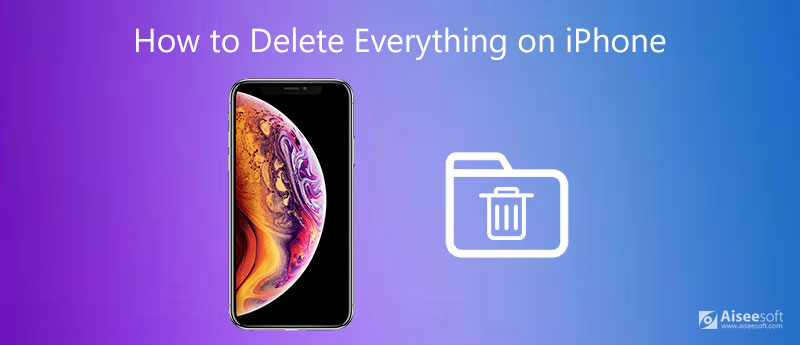
İPhone'unuzda Ayarlar> Genel> Sıfırla> Tüm İçeriği ve Ayarları Sil'e gidin. İşlemi onaylamak için iPhone şifrenizi girin, ardından iPhone'unuzu fabrika ayarlarına sıfırlamak için birkaç dakikaya ihtiyacınız olacak.

Bu şekilde bir iPhone'daki her şeyi temizlemenin yaygın yoludur. Ancak, her şeyi kalıcı olarak silmenin yolu bu mudur? İPhone'daki verileriniz kurtarılmayacak mı? Tam olarak değil, bazı kurtarma araçlarını indirirseniz, iPhone verileri yine de kurtarılabilir. Öyleyse, iPhone'daki tüm verileri ve geçmişi kalıcı olarak ve tamamen temizlemenin bir yolu olup olmadığını sorabilirsiniz. Evet, okumaya devam edin ve çözümleri alacaksınız.
İPhone'unuzu satmaya karar verdikten sonra verilerinizin kurtarılamaz olduğundan emin olmak için profesyonel veri silme yazılımlarına ihtiyacınız var. iPhone Temizleyici iPhone'unuzdaki tüm verileri tek bir tıklamayla silmek için.
%100 Güvenli. Reklamsız.
İPhone Cleaner ile nelerin silinebileceğini görmek için aşağıdaki tabloyu kontrol edin:
| Desteklenen Veri | Desteklenen Aygıt |
| Rehber, Hatırlatma, Metin Mesajları, iMessage, Safari Yer İşareti, Safari Geçmişi, Çağrı Geçmişi, WhatsApp, Takvim, Uygulama Belgesi, Müzik, Videolar, iBooks, Podcast, iTunes U, Sesli Notlar, Zil Sesleri, Sesli Kitaplar, Müzik Videoları, TV Şovları, Ayarlar , Uygulama Fotoğrafları, Uygulama Videoları, Uygulama Sesi | iPhone 15/14/13/12 Pro Maks/12 Pro/12/12 mini, iPhone 11 Pro Maks/11 Pro/11, iPhone XS, iPhone XS Maks, iPhone XR, iPhone X, iPhone 8, iPhone 8 Plus, iPhone 7, iPhone SE, iPhone 6s Plus, iPhone 6s, iPhone 6 Plus, iPhone 6, iPhone 5s, iPhone 5c, iPhone 5, iPhone 4S, iPhone 4, iPhone 3GS, iPad Pro, iPad Air, iPad mini, iPod touch vb. . |



İPhone'daki her şeyi silmek, ancak kilidini açmak için iPhone şifresini unuttuysanız, burada doğru yere geldiniz. iOS Sistem Kurtarma iPhone kilitliyken her şeyi silmenize yardımcı olacak bir araçtır.
%100 Güvenli. Reklamsız.



Bu şekilde, iPhone'unuzdaki her şeyi şifre olmadan silebilirsiniz.
1. Eski iPhone'u silmek yenisini siliyor mu?
Hayır, eski iPhone'unuzu silmek yeni iPhone'unuzu etkilemeyecektir. Böylece eski cihazınızı rahatlıkla silebilir ve rahatlayabilirsiniz.
2. iPhone'unuzu silmek iCloud'u siliyor mu?
Hayır, iCloud'unuzu değiştirmez. Gerekirse fabrika ayarlarına sıfırladıktan sonra iPhone'unuzu iCloud hesabınıza yeniden bağlayabilirsiniz. Ardından iCloud yedeklemelerinizi iPhone'unuza iCloud.
3. iCloud yedeklemesini kapatırsam ne olur?
Ardından iCloud'unuzdaki mevcut yedekleme silinecektir. Ve iCloud Yedekleme özelliğini devre dışı bırakacaktır.
Yukarıdaki tüm yöntemlerle iOS cihazınızdaki her şeyi kolayca silebilirsiniz. Tüm içeriği silmenin en kolay yolu, iPhone'unuzdaki tüm verileri ve ayarları silmektir. Ancak özel dosyalarınızı güvenli ve seçici bir şekilde kaldırmak istiyorsanız, iPhone Cleaner şiddetle tavsiye edilir. İPhone'unuzu silmeyle ilgili hala sorularınız varsa, lütfen buradan yorum yapın. Size en kısa sürede cevap vereceğiz.

iPhone Cleaner, cihazınızdaki gereksiz verileri seçerek temizleyebilir. Özel verilerinizi silmek ve iPhone / iPad / iPod Touch'ınızı hızlı ve güvenli tutmak için de kullanabilirsiniz.
%100 Güvenli. Reklamsız.
%100 Güvenli. Reklamsız.